Ky tutorial fillimisht u postua në loreleiweb.com dhe u frymëzua nga occultissimo.com, por u zhvendos në pswish.com për arsye teknike. Tutoriali mbetet pronë e të drejtës së autorit të Lorelei (unë!)
Kërkesat për Art fantazie mësimet janë të mëdha; Unë ende marr email dhe PMS nga njerëz që kërkojnë të bëjnë më shumë tuta të Artit Fantasy, kështu që këtu është një tjetër i quajtur "Plasma" (Ylli, jo TV!), të cilin shpresoj t'ju pëlqejë.

1. Bëni një kanavacë të re. Ne kemi përdorur 600*480 px këtu, por madhësia është fakultative.

2. Zgjidhni Veglën Gradient, duke përdorur dy nuanca të blusë (shih më poshtë) dhe mbushni kanavacën tuaj në mënyrë që ngjyra më e errët të jetë sipër.
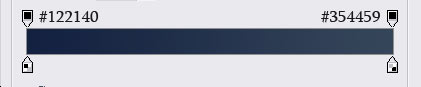
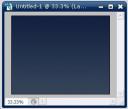
3. Bëni një foto të një vajze. Tradicionalisht, unë kam përdorur foton e Beccës nga llogaria e saj Deviant Art, por ju mund ta zëvendësoni atë me çdo figurë gjysmë të ulur që ju zgjidhni. Prisni figurën dhe ngjisni atë në kanavacën tuaj. Nëse është e nevojshme, ndryshoni madhësinë e saj në mënyrë që ajo të përshtatet.

4. Për të hequr qafe prerjen e dukshme dhe për t'i dhënë vajzës më shumë theks, shtoni asaj një shkëlqim blu duke shkuar te Layer>> Layer Styles >> Outer Glow dhe duke aplikuar cilësimet e mëposhtme:
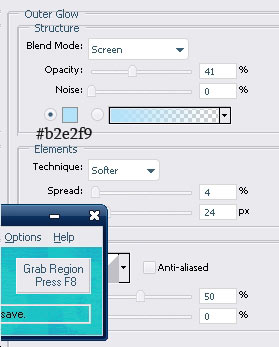
Kjo është ajo që ju do të merrni:

5. Bëni një shtresë të re. Sigurohuni që ngjyrat tuaja kryesore dhe dytësore të jenë bardh e zi. Shkoni te Filtri >> Render >> Retë
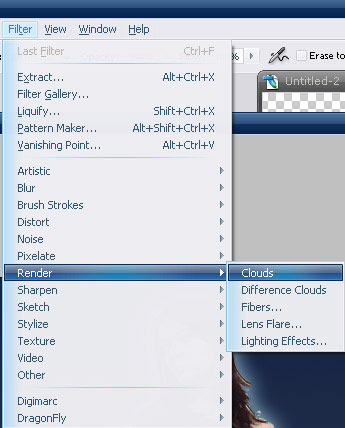
Dhe nëse është e nevojshme, aplikoni efektin cloud disa herë për të arritur efektin e dëshiruar në mënyrë të rastësishme "me re".
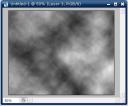
6. Zvogëloni opacitetin e Shtresës në gjysmë të dukshme.
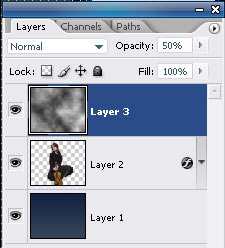
7. Shtypni Ctrl+T për transformim të lirë, më pas kliko me të djathtën e miut dhe “Scew”. Zvarritni këndin e majtë të shtresës së reve, siç tregohet në ilustrimin më poshtë:

Shtypni "Enter" kur të keni mbaruar, më pas Ctrl + D për të hequr zgjedhjen e shtresës.
8. Dublikojeni shtresën e resë. Zgjidhni shtresën e sipërme dhe modifikoni >> Transformo >> Flip Horizontal.

9. Zgjidhni shtresën e vajzës nga paneli i shtresave dhe tërhiqeni atë në krye që të jetë shtresa juaj e sipërme.

Mos harroni të hiqni pjesët ku shtresat kthehen të jenë njëra mbi tjetrën.
10. Bëni një foto të një liqeni me rrathë uji. Ne kemi përdorur këtë nga Fotografi dixhitale pa pagesë, por kjo është fakultative.
Ngjitni shtresën në përbërjen tuaj në mënyrë që rrathët në ujë të jenë "rreth" vajzave ose figurës suaj kryesore.

11. Duke përdorur Eraser Tool, hiqni pjesën e poshtme të shtresës së vajzës, duke krijuar iluzionin se ajo është vërtet e ulur brenda ujit dhe rrathët e ujit janë “prej saj”.

12. Vendosni opsionet e përzierjes së shtresave të liqenit në Luminosity.
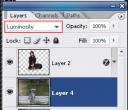
13. Zvarritni Shtresat e reve mbi ujë më vonë dhe, duke përdorur një mjet gomë me një skaj të butë (100 px), hiqni pjesët e mprehta në mënyrë që të mbeten vetëm retë "avulluese", pa buzë.

14. Tani te pjesa e vështirë – krijimi i cikleve të plazmës.
Ju lutemi bëni një shtresë të re (kjo është e rëndësishme) dhe vendoseni mbi të gjitha të tjerat.
15. Duke përdorur veglën Elliptical Marquee, vizatoni një elips. Ndërsa zgjidhet elipsa në shtresën e re, kliko me të djathtën e miut dhe zgjidh "stroke". Aplikoni cilësimet e mëposhtme për efektin e goditjes:
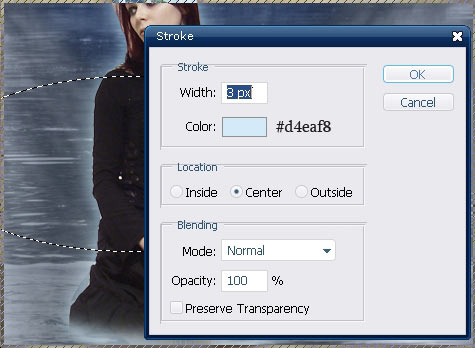
16. Shtypni Ctrl + T për të liruar transformimin, dhe pastaj kliko me të djathtën e miut >> Prospective. Mundohuni të shtrembëroni shtresën e rrumbullakët që keni. Do të dukej sikur linja po rrethon ose rrjedh rreth vajzës.

17. Duke përdorur mjetin Eraser me një buzë të butë të konsiderueshme, hiqni pjesën "më të largët" të raundit, pas kokës së saj, si kjo:

18. Ndërsa kjo Shtresë është zgjedhur, shkoni te Layer>> Layer styles >> Shkëlqim i jashtëm dhe aplikoni cilësimet e mëposhtme të shkëlqimit:
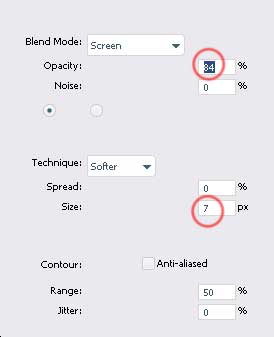
19. Dublikojeni Shtresën disa herë dhe, çdo herë, transformoni raundin duke përdorur cilësimet e ardhshme në mënyrë që rrathët të rrethojnë në mënyrë kaotike trupin e figurës kryesore.
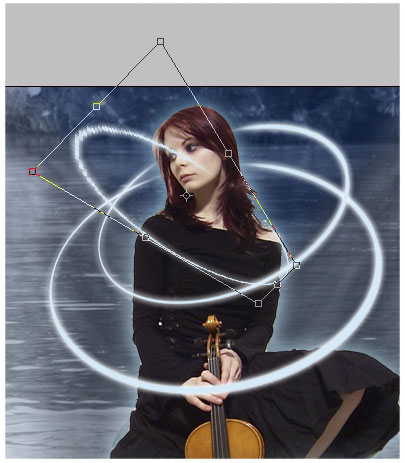
20. Mos harroni të lini të dukshme pjesën e "përparme" të rrethit dhe të fshini pjesën "e pasme". Kjo është pak a shumë ajo që duhet të keni deri tani:
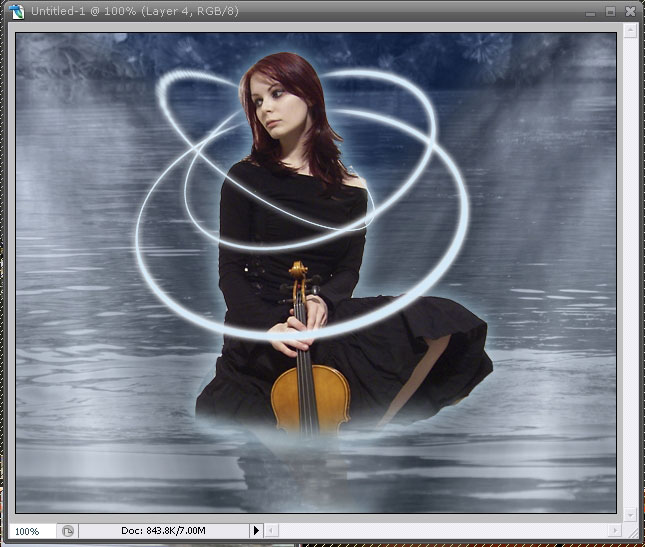
21. Rrafshoni shtresën.
22. Shkoni te Image >> Adjustments >> Nivelet dhe aplikoni cilësimet e mëposhtme për t'i dhënë imazhit një nuancë të përgjithshme kaltërosh:
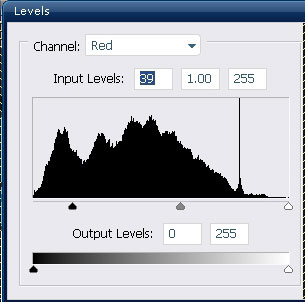
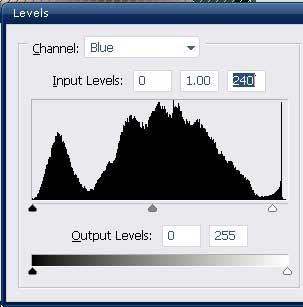
23. Dublikojeni shtresën.
24. Ndërsa shtresa e sipërme është zgjedhur (dhe ngjyra e sfondit në paleta është vendosur në të bardhë), shkoni te Filter >> Distort >> Diffuse Glow dhe aplikoni këto cilësime të shkëlqimit.
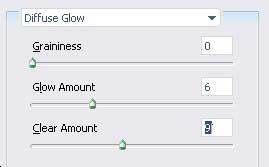
25. Zvogëloni opacitetin e "shtresës së ndezur" në 20% (ose më pak, në varësi të imazhit tuaj).
26. Rrafshoni sërish shtresën për t'i bashkuar të dyja shtresat në një.
27. Duke përdorur disa furça me yje (shkarkoni falas në faqen e burimeve të Artit Deviant), aplikoni yjet në mënyrë kaotike përreth dhe në të gjithë ciklet e ndezjes.

28. Zgjidhni shtresën e sfondit (veprën artistike, jo yjet) dhe aplikoni efektin e vëmendjes dy herë te Renters >> Efekti i ndriçimit.

29. Kthehuni te shtresa Stars, shkoni te Layer>> Layer Styles >> Outer Glow dhe shtoni shkëlqimin e mëposhtëm duke përdorur ngjyrën e bardhë #ffffff.
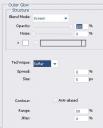
30. Dubliko shtresën e yllit.
31. Shkoni te Filter >> Blur >> Radial Blur dhe aplikoni këto cilësime.
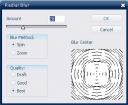
Mund të krijoni opacitetin e kësaj shtrese nëse mendoni se efekti i rrumbullakosur i turbullt është shumë i fortë. Kjo është ajo, vepra juaj artistike është gati:

Shkarkoni Renderin tim të prerë dobët:

Versioni i tekstit:
Fantasy Art Photoshop Tutorial: Krijimi i Plazmës në Liqen
Përmbledhje
Në këtë tutorial, ne do të zhytemi në krijimin e një skene fantastike mahnitëse arti që paraqet një rruzull mistike plazme që noton mbi një liqen të qetë. Ne do të mbulojmë teknika të tilla si mënyrat e përzierjes, maskat e shtresave dhe krijimi i furçave me porosi për të arritur një atmosferë magjike.
Kërkesat
- Adobe Photoshop (çdo version i fundit duhet të mjaftojë)
- Kuptimi bazë i ndërfaqes dhe mjeteve të Photoshop-it
- Një imazh me rezolucion të lartë të një liqeni ose një trupi uji të qetë
Hapi 1: Përgatitja e Sfondit
- Hapni imazhin tuaj të liqenit në Photoshop. Kjo do të shërbejë si sfond për skenën tonë të fantazisë.
- Rregullo imazhin sipas dëshirës tuaj duke përdorur
Image > Adjustments. Merrni parasysh të përmirësoni ndriçimin/kontrastin ose të aplikoni një rregullim të lehtë të balancës së ngjyrave për të vendosur gjendjen shpirtërore të skenës suaj.
Hapi 2: Krijimi i rruzullit të plazmës
- Krijo një shtresë të re (Shift+Ctrl+N) dhe emërtojeni “Plasma Orb”.
- Zgjidhni Vegël eliptike e marquee (M) dhe mbajeni Shift për të vizatuar një rreth të përsosur. Vendoseni këtë aty ku dëshironi që rruzulli të jetë në skenën tuaj.
- Plotësoni përzgjedhjen me një ngjyrë të ndritshme dhe të gjallë që i përshtatet efektit tuaj të plazmës duke përdorur Paint Bucket Tool (G). Një blu ose jeshile neoni funksionon mirë për plazmën.
- Çzgjedhja zgjedhjen duke shtypur Ctrl+D.
Hapi 3: Shtimi i Glow në Orb
- Double-click shtresa “Plasma Orb” për të hapur kutinë e dialogut Layer Style.
- Aplikoni një Shkelqim i Jashtem me një modalitet të përzier të ekranit, duke zgjedhur një ngjyrë që përputhet me rruzullin tuaj. Rregulloni madhësinë dhe përhapeni për të krijuar një shkëlqim të butë eterik.
- Shtoni një Shkelqim i Brendshem për të rritur ndriçimin e bërthamës së rruzullit. Përdorni një version më të lehtë të ngjyrës së rruzullit, vendosni modalitetin e përzierjes në Ndriçim dhe rregulloni madhësinë për një shkëlqim të brendshëm delikat.
Hapi 4: Përmirësimi i rruzullit me furça
- Krijo një shtresë të re sipër shtresës Plasma Orb dhe emërtojeni "Detajet e Orbit".
- Zgjidhni Vegla e furçave (B). Hapni panelin e furçës (Dritarja > Furçë) dhe krijoni një furçë të personalizuar me goditje të shpërndara, dridhje të madhësisë dhe nervozizëm këndor për të simuluar energjinë që rrjedh rreth rruzullit.
- Duke përdorur një ngjyrë të ndritshme, pikturoj rreth rruzullit me furçën e personalizuar për të shtuar efekte energjie dinamike dhe rrotulluese.
Hapi 5: Përpunimi i skenës
- Për të integruar rruzullin me skenën, krijoni një reflektim në liqen. Duplikoni shtresat "Plasma Orb" dhe "Orb Details", bashkojini ato (Ctrl+E) dhe kthejeni vertikalisht (Edit > Transform > Flip Vertical). Vendoseni këtë shtresë poshtë rruzullit origjinal, duke e shtrirë atë sikur drita po reflekton në ujë.
- Zvogëloni errësirën e shtresës së reflektimit për ta përzier natyrshëm me ujin dhe aplikoni një turbullim Gaussian (Filter > Blur > Gaussian Blur) për të simuluar shtrembërimin e sipërfaqes së ujit.
Hapi 6: Rregullimet përfundimtare
- Rregulloni ngjyrën dhe kontrastin e përgjithshëm të skenës për koherencë. Krijoni një shtresë rregullimi për Balancën e ngjyrave ose kthesat (Layer > New Adjustment Layer) dhe ndryshoni cilësimet për të unifikuar dritën magjike të rruzullit me pjesën tjetër të skenës.
- Shtoni një efekt të lehtë vinjete duke krijuar një shtresë të re, duke e mbushur me të zezë dhe duke aplikuar një gradient radial të vendosur në transparent në qendër. Rregulloni mprehtësinë e shtresës për një errësirë delikate në skajet.
Përfundim
urime! Ju keni krijuar një skenë fantastike magjepsëse që paraqet një rruzull plazma mbi një liqen të qetë. Eksperimentoni me ngjyra të ndryshme të rruzullit, intensitetet e shkëlqimit dhe cilësimet e skenës për të krijuar variacione unike të këtij peizazhi magjik.
Ky tutorial demonstron fuqinë e përzierjes së mënyrave, stileve të shtresave dhe brushave të personalizuara në krijimin e artit fantazi në Photoshop. Duke rregulluar hapat dhe duke eksploruar paketën e madhe të veglave të Photoshop-it, mund ta zgjeroni këtë projekt në vepra arti më komplekse dhe më të personalizuara.



Wow..kjo është fantastike...mendon se kjo do të më frymëzojë që të rikthehem në kokën time krijuese pasi nuk kam bërë asgjë për disa kohë tani...DHE ishte një nga tutorët tuaj që më bëri të filloja në radhë të parë. Thjesht më pëlqen qetësia e kësaj fotoje, megjithatë është e gjallë. Faleminderit që e ndatë me ne.
Më pëlqen, shumë e bukur tut liza
Shume pune Liza! Edhe kjo me pelqen shume! Unazat rreth vajzës janë vërtet të gjalla dhe argëtuese! Mezi pres ta provoj dikur.
Unë me të vërtetë do të doja të mund të dizajnoja
Punë e shkëlqyer si gjithmonë Lorelei.
punë e mrekullueshme, kam ende një rrugë të gjatë për të bërë përpara se të mund të filloja të bëja këto worx të shkëlqyera të artit fantazi. heheeehee
Hmm, faleminderit për këtë, Lor! Mendoj se mund ta përdor idenë për 'rrathët magjikë'.
Uau, faleminderit për komentet djema, jam vërtet i lumtur që dëgjoj që ju pëlqeu, nuk isha i sigurt nëse tutoriali ishte vërtet i mirë kur e postova, mirë, shpresoj se do të pranohet në Good-tutorials
Unë e dua absolutisht këtë tut!! Unë jam duke e provuar patjetër këtë!! Unë do të postoj rezultatet e mia sapo të mbaroj!! faleminderit shumë Liza!!!
Do të kisha parë më shumë përzierje te vajza dhe një sfond më të errët, por mendoj se është shumë e dobishme për disa njerëz!
Ok kështu që kam pasur kohë sot për ta bërë këtë në punë. Me të vërtetë më pëlqeu. Unë dua të përdor ndoshta të njëjtin imazh për të bërë diçka me krahë ose për të shtuar pak më shumë.
http://i32.photobucket.com/albums/d30/Gethsemaney/plasma2.jpg
Ravenwolf, yjet dhe ciklet e tua duken shumë më mirë se të miat, ato kanë më shumë një rrjedhë natyrale dhe më pëlqen vërtet. Unë mendoj se mund ta kishit përzier vajzën pak më shumë, imazhi është shumë i gjallë dhe bie në sy, POR - në përgjithësi mendoj se keni bërë një punë të mrekullueshme!
Rezultat i bukur djema! Më duhet të marr disa furça me shkëlqim që duken kaq argëtuese! ^_^
@ Lorelei, Hehe, është qesharake të dëgjoj të thuash "vajza" sepse jam unë..lol.
Gjithsesi po, po mendoja se dukej sikur mund të ishte shumë e ndritshme, por harrova ta rregulloja, imazhi juaj fillimisht ishte me veshje të errëta, kështu që nuk dukej dhe aq i pavend. Do të më duhet ta ndryshoj dikur.
@ Dreleen, po ata janë argëtues! Unë kam disa planet-y me yje dhe hëna etj. dhe faleminderit!
E bukur! mund t'i marr ato furça?
@ Nike; mund t'i gjeni ato brusha në Deviantart në sektorin e shkarkimit.
@ Lorelei; ky është padyshim një nga ju mësimet më të mira Lorelei. Ka disa efekte të mira të përdorura në këtë art fantazi, të cilat do të jenë të dobishme për shumicën prej nesh për të bërë dizajne të tjera. Në fakt asnjë vërejtje për këtë tutorial. Punë e mrekullueshme
@ Ravenwolf. Më pëlqen shumë edhe krijimi juaj. Ndoshta duhet të kishit përdorur një peizazh më të madh në mënyrë që kompozimi të ishte pak më i bukur. Por në përgjithësi një punë e shkëlqyer.
Kjo faqe është fantastike. Këtu është e imja:
http://xs117.xs.to/xs117/07284/mystic.png
Faleminderit tammsyshere për komentin tuaj në lidhje me faqen tonë dhe për ndarjen e rezultatit tuaj. duket mahnitëse, më pëlqejnë vërtet ngjyrat që ke shtuar, duket më e gjallë. yjet më duken më shumë si flok bore, por është vërtet shumë e bukur!
Faleminderit! Megjithatë, ju meritoni shumë kredi, për ndarjen e krijimtarisë suaj dhe për t'i bërë gjërat kaq të lehta për t'u kuptuar. Shumë e vlerësuar.
Pune e bukur atje me te vertete tammsyshere. Ju keni përdorur një model të bukur për këtë tutorial. Duart për shembull duan të prekin ujin etj…
Ndoshta ata yje janë siç tha Lorelei, jo në të vërtetë yje, dhe disa prej tyre janë shumë të shndritshëm. Por kjo nuk është asgjë në krahasim me të gjithë artin.
Shpresoj të shohim më shumë nga puna juaj së shpejti
Thnx për tutorialin e mirë. Unë zakonisht nuk i provoj mësimet më të avancuara, por në këtë doja të provoja. Unë përfundova pak jashtë rrugës, por ky është imazhi që kam krijuar me frymëzim nga tubi juaj..
përshëndetje, tutoriali është i mrekullueshëm, për shkak,
Unë kisha një lëvizje të vogël vetë dhe doja ta ndryshoja për ta bërë atë ndryshe, shkon pak si kjo,
Oops sapo kuptova se kam skaje të çrregullta, duhet të punoj në prerjen nga gjëja e sfondit!
e gjeta këtë tutorial në mësime të mira dhe nuk kam dashur të bëj një grafik për një kohë dhe kjo më bëri vërtet të dëshiroja të kthehesha në lëvizjen e gjërave. Unë e di se ndriçimi është i dobët, por përndryshe mendoj se doli në rregull, jam i kënaqur që e bëra ta shikoja
http://img340.imageshack.us/img340/6415/lightfromseaun4.jpg
wahhh se mirë do ta provoj më vonë, faleminderit e dashur për punën tuaj të palodhur ^^
Thjesht më pëlqen ky tutorial ^___^ Me të vërtetë i lehtë për t'u kuptuar edhe për një fillestar si unë dhe rezultate të mrekullueshme. Thx Lorelei e kam provuar dhe kjo është ajo që dola…
http://img64.imageshack.us/img64/5241/forestfantasysb0.jpg
Pershendetje perseri. këtu është e imja, e di që duhet të bëj shumë rregullime, por faleminderit për tutorialin e shkëlqyeshëm
Tutorial i madh.
E përdora për të krijuar këtë:
http://img.photobucket.com/albums/v103/fblue/heroes.jpg
hy
cilin softuer ru përdor për të bërë këtë lloj fotosh
plzzzz më dërgoni me postë lidhjen e atij softueri
A e di ndokush se si të kontaktojë me Lorelei?
Më duhet të shoh nëse ajo mund të punojë në një projekt që unë duhet ta bëj sa më shpejt!!!
Të lutem thuaj që të më godasë në: mylifeinfiction@gmail.com
Ju lutemi përcillni këtë asaj Faleminderit!
ej*
LORELEI!!! Ky mund të jetë mësimi juaj më i mirë deri më tani!!
Unë do ta provoj këtë sot këtu në Meksikë dhe do të shoh se si do të dalë. Por është absolutisht e mrekullueshme dhe e detajuar mirë.
Tut i madh. Megjithatë, unë ende nuk jam në gjendje të riprodhoj efektin e shkëlqimit pas vajzës. Ndjej se disa hapa ose supozohen ose jam shumë i guximshëm për të ndjekur hapat. Në hapin 9, nuk e di se si të heq shtresat e mbivendosura të reve siç sugjerohet. Në hapin 22, nuk isha në gjendje të merrja udhëzimet e niveleve për të bërë asgjë me imazhin tim (asnjë ndryshim me cilësimet e bëra). Nëse vetëm dikush mund të këshillojë se si të fitojë shkëlqimin e madh pas imazhit, kjo do të mjaftonte për këtë fillestar. Gjithçka që marr nga efekti i ndriçimit është një qendër e vëmendjes në imazh (nga përpara). Kam marrë hapa të tjerë (unazat e shkëlqimit, yjet, etj). Thx për ndihmën tuaj.
Ajo që bëj ndonjëherë për shkëlqimin është të mashtroj një shtresë të re, ta zvogëlojë pak imazhin në mënyrë që të qëndrojë prapa origjinalit, të hyjë në opsionet e shtresës vendos një shkëlqim të jashtëm dhe të rregullojë ngjyrën dhe cilësimet e tjera si madhësia dhe errësirë.
BTW është gjithmonë mirë të postoni një foto të projektit tuaj dhe çështjeve të tij, në mënyrë që të shohim se për çfarë po flisni.
Flm. Unë do ta provoj atë truk. Nuk jam i sigurt se ku dhe si e humba atë hap në tut origjinal.
Umm, unë jam i ri këtu ^^ por ja ku është rezultati im ^^': http://img509.imageshack.us/img509/1377/plasmaelfox8.jpg
Rezultat i bukur, por lite e fortë nuk ka të bëjë me tokën e errët të heshtur të pasme. Id lyej atë pak dhe përzierje e saj në pak më shumë. Më pëlqen renderi btw
Faleminderit për komentin ^^, renderi është nga Planet Renders.
Epo kjo ishte përpjekja ime e parë për këtë. Kam ende shumë punë në prerjen e flokëve për t'i bërë ato më realiste, por në përgjithësi jam i kënaqur me të. Nuk isha i sigurt se cilin furçë të përdorja dhe mora një furçë që nuk ishte shumë e keqe dhe më duhet të punoj më shumë në perspektivën e unazave për të krijuar një efekt më realist, por ja ku është…
Nuk mund të bëja rrathët e plazmës! Isha shumë mirë derisa zbriti në rrathët e plazmës!!!!
hej burrë më pëlqen ajo që bëre, por bëje më të zbehur kështu që përzihem me efekte të vogla, por të ëmbla!
E ndoqa goxha tekstin deri në shkronja, mund të them sepse kam më shumë të bardhë pranë qendrës së burimit të dritës dhe gjëra që shkakton ekspozim të tepruar, kështu që nëse nuk përdorni të zezën siç ka tuti, mund të dëshironi ta korrigjoni atë. .
Për yjet kuptova se thjesht vendosja e një dridhjeje të përmasave, një nervozizmi opacity dhe e shpërndarjes ishte një mënyrë e shpejtë për ta bërë atë, kështu që shpresoj se askush nuk u ul aty dhe i hartoi ato një nga një.
Këtu është ajo që dola me.
http://www.photohost.org/gallery/data/500/2405plasma.jpg
obisi, nëse shtresa juaj është e prerë dhe ka një formë, thjesht sigurohuni që kjo shtresë të jetë zgjedhur, shkoni te Layer >> Layer styles >>Outter Blog dhe aplikoni edhe cilësimet e paracaktuara thjesht duke kontrolluar kutinë pranë "shkëlqim i jashtëm" dhe duke shtypur ok . Më pëlqen rezultati juaj, është mjaft origjinal dhe i punuar mirë!
Dark Chibi, mirë se erdhe në forum, mendoj se rrathët e shkëlqimit ndoshta nuk shkëlqejnë mjaftueshëm, por më pëlqen vërtet rezultati yt, është i lavdishëm!
dhe përpjekja ime e dytë për të përdorur një personazh nga ai film i ri… ylli mendoj se quhet.
http://www.photohost.org/gallery/data/500/2405plasma2.jpg
Më pëlqen e dyta se si po del nga uji…
dhe po, i kam "komplot" yjet.. por jam i përpiktë, kështu që duhet të arrij gjithçka aty ku dua.
hy lorelei. Jam shumë i lumtur që e vlerëson punën time…..kjo është një foto e meje dhe bashkëshortit tim në ditën tonë të dasmës….. mendoj se do të provoj edhe disa nga mësimet tuaja…më pëlqejnë vërtet mësimet e fantazisë… faleminderit për ta… mirupafshim
Kjo është përpjekja ime.
Nuk i mora mirë yjet.
http://i103.photobucket.com/albums/m134/cfc7cfc/mylene.jpg
Përshëndetje, një tutorial i shkëlqyeshëm, por unë u ngeca në rrafshimin e imazhit.. çfarë do të thotë "rrafshoni imazhin" dhe si ta bëni atë..
Kjo është ajo që unë dola me. Nuk kam përdorur të gjitha teknikat që Lorelei ka vendosur në tutorialin e saj dhe kam shtuar disa vetë.
http://users.telenet.be/W2H-clan/Just%20another%20fairy%20tale%20+%20smallest.jpg
Më pëlqeu ta bëja atë. Kam pasur pak probleme me ndriçimin pasi ngjyrat e mia janë më të lehta, dukej e djegur. Do të kishte qenë më mirë sikur ta kisha përqendruar më mirë.
http://www.jaynee.co.uk/images/lorelei/dylanofthedeep.jpg
Isha ngatërruar me këtë tutorial A+++ Më pëlqen!!!
Vura re njollat në ato fytyra dhe mendova se ishte kur bëra turbullimin e rrethit. Megjithatë nuk është kështu, bëra disa kurse që të mund të kthehesha dhe ta korrigjoja, por thjesht po ngatërrova… Faleminderit!!
http://mheinjr.googlepages.com/Liss-Hearts.jpg
Epo, kjo *është* hera e parë që bëj një grafikë arti fantazi – por doli shumë më mirë nga sa prisja. Edhe pse nuk është aq e mirë sa e jotja, Lorelei. ---
http://i206.photobucket.com/albums/bb239/ginryuu_kurochan/Animegurl90.jpg
Mendoj se kam përdorur nuanca më të çelura të blusë… dhe fakti që vajza fillimisht është ngjyrosur në nuancën vjollce ka bërë shumë kërdi me rezultatin. Nuk shkon mirë me atmosferën e bukur përreth. -meh- Megjithatë, më pëlqen mënyra se si duket sikur ajo po del nga uji dhe befas është e rrethuar nga shirita me gaz. (për imagjinatën time, lol~!)
Jade, duket vërtet e mrekullueshme për herën tuaj të parë, në fakt do të kishte qenë një rezultat i mrekullueshëm edhe për herë të 10-të, mendoj se rrathët duhet të ishin pak më të shndritshëm (ose me kontrast më të lartë), por përveç kësaj duken të shkëlqyera! faleminderit që ndani punën tuaj me ne!
Hiiii
Unë thjesht dua të di se cilin softuer po përdorni për këto efekte fotografish, dua të them mjetin
plzzzz më dërgoni me postë emrin n lidhjen për atë softuer/mjet
thanx
Hej! Tutorial i mrekullueshëm Më mori pak kohë për të kuptuar se si t'i transformoj rrethet në mënyrë që të duken më të plota (dhe ende nuk e kuptoja)
Ky është rezultati im:
http://img146.imageshack.us/img146/8625/girlcopybj6.png
problemi më i madh për mua janë unazat. vetëm për ta bërë atë më me ngjyra dhe më shumë si neoni, supozoj lol
faleminderit per tutorialin e Mrekullueshem lorelei, ky eshte I PREFERUARA ime qe kam mesuar deri me tani ne photoshop
Kjo është ajo që kam unë hedh. Kjo është puna ime.
Kërkoj falje nëse më ka munguar shumë në faqet e saj. Unë kam qenë shumë i zënë.
Lorelie e pashë për herë të parë këtë tut në gusht dhe mendova WOW.. ju keni disa fotografi, ide, sugjerime, etj., shumë interesante.
Unë i kam duart në shumë gjëra të ndryshme, megjithatë, jam kthyer për të mësuar se çfarë duhet të kem muaj më parë…
Vazhdoni punën e mirë, ju dhe ekipi juaj!!!
mirë liza më në fund ndoqa tut
woah wow kjo është kaq e tmerrshme y hvnt që ke shtuar xixat??
Plotësisht WOW SandeRRednas – shumë bukur, më pëlqen
Këtu është versioni im përfundimtar pas disa përpjekjeve… Unë nuk mora shkëlqimin që doja, por mendoj se gjithçka tjetër doli mjaft mirë
http://i21.tinypic.com/8wxgdu.jpg
Hi
Edhe unë jam disi i ri në këtë
I pëlqeu shumë ky tut, tnx Lorelei
Gjithsesi, rezultati i saj mund të jetë…
http://i251.photobucket.com/albums/gg296/Edzha87/Projekti/Liiva3.jpg
Urime, më pëlqen shumë dizajni që e ka bërë këtë. ^__^ Më pëlqeu edhe ai i Hayden Panetierre. Dhe të tjerët, faleminderit.
Më pëlqen Më shumë tutos Lajme fantastike, faleminderit.
ju lutem mund të më dërgoni skedarin psd për këtë punë grt. Unë jam një fillestar në Photoshop, ju lutem më ndihmoni. ju lutem, ju lutem ma dërgoni (tubuhereatgmaildotcom)
Ja çfarë mora, më thoni djema çfarë mendoni!!
http://imagenerd.com/uploads/photo2N8jF.gif
*vdes*
Unë e dua efektin e shkëlqimit dhe bluja është ngjyra ime e preferuar. Punë e mirë.
Sapo hasa në blogun tuaj sot, i cili më pas më çoi në këtë faqe. Më pëlqen absolutisht ky tutorial dhe do të jem i sigurt që ta provoj
Gjithashtu, jam i lumtur që ju lejoni të tjerët ta postojnë atë për sa kohë që është përfshirë një lidhje, do të jem i sigurt që do ta shtoj në GirlGamers It's awesome. Mendoni se do të argëtohem
Udhëzimet tuaja janë fantastike…mezi pres t'i provoni!!!
Edhe një herë faleminderit për tut, e nisa mirë, pastaj disi shkova në dyzet drejtime të tjera mbi të. Kisha probleme me disa gjëra, por kjo ndodhi sepse ende po mësoj mjetet dhe opsionet. Por doja të postoja imazhin që bëra, por kam ende mjaft postim për ta bërë këtë. Kështu që do të më duhet të bëj një llogari fotokufi për të.
Deri atëherë mund ta shihni në faqen time…http://www.club-warzs.com
E bukur…
E thënë thjesht… FALEMINDERIT!
Më ke dhënë ushqim për mendime dhe ke hapur horizontet e mia krijuese.
Tutorial i madh!! i lehte ne perdorim dhe shume praktik 😛
faleminderit.. shikoni fotot e mia në faqen time!
NJERI I PUNËS SË MADHE
U ROCK
LEHTË O NA KUPTOHET
DHE FALEMINDERIT SHUMË
është e mrekullueshme
Unë kam një problem me unazat, kur transformoj dhe shtoj perspektivën kam marrë 2 unaza atë para transformimit dhe atë që kam transformuar?!? E bëra siç thuhet në tut, u përpoqa të rinisja photoshop-in edhe pc të rifilluar, por çdo herë kur përpiqem të shtoj një percpective përfundoj me dy unaza, dhe të parën nuk mund ta fshij. A mund të shpjegojë dikush pse po ndodh kjo? Pleeeeeeseee
9. Mos harroni të hiqni pjesët ku shtresat kthehen të jenë njëra mbi tjetrën.
si e bën atë?
[...] Ky është një tutorial i artit fantastik Photoshop dhe mundëson krijimin e efektit të llojit të yjeve plazma rreth çdo imazhi. shikoni këtu tutorialin e plotë […]
Zorrë!
Gute Arbeit hier! Inhalte gute.
[...] Tutorial i Artit Fantasy Photopshop – Plazma në Liqen […]
[...] Tutorial i Photoshop-it Fantasy Art – Plasma in the Lake Një tjetër tutorial Fantasy Art Photoshop pas të cilit mund të mësoni se si të përdorni efektin e fotos plazma për t'i dhënë një vajze pamje seksi dhe magjepsëse. […]
Përshëndetje. faleminderit për këtë 😉
HI… Kam humbur me hapin e furçave me yje… jam i ri dhe nuk di si t’i marr… Unë shkarkoj një grup furçash me yje, por nuk di çfarë të bëj tjetër.. u përpoqa të hap skedarin zip por vërtet nuk di si ta përdor… isha shumë i lumtur duke bërë hapat e tjerë të tutorialit..lol
Ju lutem më ndihmoni… Unë me të vërtetë dua ta përfundoj atë!!!
punë e mrekullueshme djema sa e mahnitshme është imazhi si dhe truri juaj, por si mund të shkarkoj mësimet e vedio ju lutem më thoni se dua të rritem në punën time
Unë jam krejt i ri në Photoshop. Po vazhdoi deri në hapin 9, "Mos harroni të hiqni pjesët ku shtresat kthehen të jenë njëra mbi tjetrën." Si e bëni këtë?
Unë jam i mbërthyer në këtë: http://img410.imageshack.us/img410/5662/22538357.jpg me shtresat e mia të reve që kryqëzohen.
Comrie19, thjesht zgjidhni një nga shtresat që kryqëzohen tani dhe duke përdorur një furçë të madhe veglash gome me buzë të buta, hiqni pjesët që shtrihen mbi shtresën tjetër. nuk duhet të jetë aq i rregullt, pasi do të ketë sfond që do të ndihmojë gjithashtu për të "gëlltitur" fatkeqësitë. Gjithashtu, mund të dëshironi t'i shtoni vajzës tuaj një efekt shkëlqimi më të fortë, sepse nuk e keni prerë shumë mirë, por shtimi i shkëlqimit më të fortë do të ndihmojë në rregullimin e këtij problemi sepse nuk do t'i shihni skajet aq qartë. Shpresoj se kjo ju ndihmon, ju jeni duke bërë një punë të shkëlqyer deri më tani!
Një rezultat vërtet i bukur krijues në këtë tutorial. Si artist aretouch më pëlqen të vij në këto mësime pasi mësoj kaq shumë këshilla dhe teknika të dobishme dhe interesante!
[…] nga njerëzit që kërkojnë të bëjnë më shumë mësime të Artit Fantasy. Pas suksesit të madh të "Plasma në një liqen", "Peizazhi i zanave dhe perëndimit të diellit", "Peizazhi misterioz me dritë të hënës" dhe […]
Përshëndetje.. Një tutorial i mrekullueshëm. por, unë jam mbërthyer @ pothuajse e fundit por pjesa e vështirë.
@ Hapi 17, krijova unazën, rregullova unazën, por tani kur përdor mjetin gomë për të hequr pjesën më të largët pas vajzës. Fillon të mbushet ajo elips?? Unë jam duke përdorur Photoshop CS3. A mund të ndihmojë dikush?
Mund të rregulloni disa nga lidhjet e prishura të imazhit ju lutem? të zbulosh se si ke bërë gjithçka vetë, e bën gjithçka shumë më të vështirë
Përshëndetje, a mund të më ndihmoni për hapin 10 ose 11. sepse nuk mund të bëj hapin 10 ose 11, a mund të më jepni hapin e detajuar.
Faleminderit.
Punime kreative shume te bukura, tutorial i mrekullueshem..
Faleminderit për ndarjen 🙂
??
Punë e mahnitshme me goditjet.. KIU! 😀
faleminderit për ndarjen unë jam nga Myanmar
Më pëlqen mësimi juaj. faleminderit shumë
ju lutem më kontaktoni. Unë dua një mik për ju
Faleminderit për publikimin e tutorialit që përdoret për shumë nxënës të Photoshop-it
është e mrekullueshme
U argëtova shumë me këtë tutorial! Ai mbuloi gjërat themelore që nuk i dija dhe më pas më tregoi disa teknika më të ashpra që unë jam ende duke i modifikuar.
faleminderit për kohën tuaj për ta bërë këtë!
shume e bukur kjo dhe
përdorim shumë i mirë i photoshop-it.
Thanx, e përpunova vetë dhe duket vërtet fantastike.
Efektet e bukura të photoshop-it
faleminderit
Muito esse ligjore tutorial ! Parabéns ao autor ! Usei com meus alunos e foi um sucesso ! Abraço. Prof. João Marcelo – RJ/Brasil
Tutorial argëtues dhe i bukur. Ishte jashtëzakonisht e lehtë për t'u riprodhuar dhe ndryshuar, faleminderit!
[...] Tutorial Photoshop Arti i Fantazisë – Plazma në Liqen […]
Ju faleminderit shumë për këtë .. Unë bëra një nga kjo dhe ishte pothuajse njësoj Faleminderit
Përshëndetje! Më pëlqen ky tutorial, por kam një problem, kur kam rrethin, përdor gomën, por rreshti lëviz aty ku lëviz mjetin. MË NDIHMON Çfarë nuk mund të bëj?
Më falni për fjalët që nuk di të flas mirë anglisht, faleminderit
estubo fabuloso gracias por subir este tipo de material
Punë e mrekullueshme.
Me pelqeu shume kur shikon shprehjen ne telajo pune shume mire e bere mire
[…] 13. Fantastik I??k Efekti [...]
Udhëzues i shkëlqyeshëm, faleminderit shumë!
http://fc06.deviantart.com/fs46/f/2009/213/5/5/Water_Priestess_by_nat_rat.jpg
[…] 4. Arti i fantazisë […]
[…] Lexo më shumë […]
[...] Udhëzues Photoshop Art Fantasy—Plasma in the Lake – Një mësim i shkëlqyer për krijimin e një efekti ndriçimi të ngjashëm me plazmën dhe manipulimin e fotografive. […]
[...] Udhëzues Photoshop Art Fantasy—Plasma in the Lake – Një mësim i shkëlqyer për krijimin e një efekti ndriçimi të ngjashëm me plazmën dhe manipulimin e fotografive. […]
[...] Udhëzues Photoshop Art Fantasy—Plasma in the Lake – Një mësim i shkëlqyer për krijimin e një efekti ndriçimi të ngjashëm me plazmën dhe manipulimin e fotografive. […]
[...] Udhëzues Photoshop Art Fantasy—Plasma in the Lake – Një mësim i shkëlqyer për krijimin e një efekti ndriçimi të ngjashëm me plazmën dhe manipulimin e fotografive. […]
[...] Udhëzues Photoshop Art Fantasy—Plasma in the Lake – Një mësim i shkëlqyer për krijimin e një efekti ndriçimi të ngjashëm me plazmën dhe manipulimin e fotografive. […]
[...] Leggi il Tutorial – [Pswish] […]
[...] Leggi il Tutorial – [Pswish] […]
[...] Lee el Tutorial - [Pswish] […]
Faleminderit! Tani do të shkoja në këtë blog çdo ditë!
Faleminderit
Interesante, do ta citoj në faqen time më vonë.
Zoran
Flm! Ky blog me të vërtetë më ndihmon të përmirësoj Photoshop-in! flm..
bukur - e dua këtë - duket kaq e dobishme dhe e lezetshme
[…] 30. Tutorial Photopshop i Artit Fantazi – Plazma në Liqen […]
[…] 30. Tutorial Photopshop i Artit Fantazi – Plazma në Liqen […]
WOW…..AJO ËSHTË NJË TUTORIAL I MËKUSHT MË ËSHTË PËSHTIRË. DHE ME NDIHMOI NGA EDITIMI I DISA ELIPSE KOOOOOOOOOOOOOL FALEMINDERIT!!!!!!.
[...] Tutorial i Artit Fantasy Photopshop – Plazma në Liqen […]
Tuta të mira.
tutorial i mrekullueshem..faleminderit shume..
[…] […]
[...] Plasma Fantasy Art Effect A jeni një adhurues i madh i romaneve fantazi? Apo jeni thjesht një adhurues i madh i fantazisë […]
[…] Plazma në liqen […]
Tutorial interesant. Unë gjithmonë e pranoj këtë lloj pune. faleminderit ju. ju lutemi dërgoni këtë lloj tutorial. Faleminderit
[...] Shihni më shumë këtu: Tutorial i Photopshop-it të Artit Fantasy – Plasma në Liqen « PS Wish [...]
Të nderuar, nga jeni? A është sekret? 🙂
Rufor
Unë kisha kaluar nëpër tutorialet tuaja. Ishte fantastike dhe nuk kam fjalë për ta përshkruar. Faleminderit shumë për faqen e këtij udhëzuesi. Mendoj se njerëzit që nuk kanë mundësi t'i bashkohen klasave mund ta bëjnë këtë në këtë tutorial.
shkëlqyeshëm, ky është një tutorial i bukur, dhe unë jam duke pritur më shumë për modifikimin tuaj. faleminderit …
[…] Krijo një Manipulim fotografik të një skene të qytetit të përmbytur 3. Dizajnimi i një posteri koncepti tipografik 4. Arti fantazi 5. Vajza fluturuese në Photoshop <6. Efekti fotografik i dritës në pyll 7. Krijimi i një Grungy […]
Tutorial i madh
Faleminderit për ndarjen 😀
efekt i bukur, faleminderit Lorelei
hmmm…Tutt i madh thnx 4 kjo ……….
woooooooow….. tutorial vërtet i bukur.
A mund ta marr dhe ta postoj ne nje forum tjeter ju lutem??
Për të qenë i sinqertë, ne nuk lejojmë ripublikimin e mësimeve tona, pasi Google mund të na penalizojë për përmbajtje të dyfishta, por është mirë nëse e përktheni në një gjuhë tjetër dhe e postoni diku tjetër, me një lidhje mbrapa tek ne, si burim origjinal. Faleminderit!
Uau, ka funksionuar shumë mirë për mua, faleminderit për tutorialin e shkëlqyeshëm. Unë jam përmirësuar në photoshop me të.
[...] faqosje në Photoshop, ndërkohë që zbulon teknikat për krijimin e një dizajni abstrakt të ndezur qendror. Tutorial i Photoshop-it të Artit Fantasy Mësoni të krijoni një imazh fantazi me aureolë të ndezur dritash dhe yjesh. Vini re se si mund të aplikoni […]
Është një tutorial fantastik. Uroj që, mund të bëj të njëjtën gjë, do të jetë një ditë e mrekullueshme për mua.
cfare photoshopi perdor?.
AHH!! A e ka dikush atë foto pellgu që ajo përdor? Kjo lidhje nuk funksionon dhe është fotografia më e mirë për photoshop-in që po bëj
E bëra atë tutorial në vitin 2006!! Kështu që vërtet nuk e mbaj mend nga e kam nxjerrë foton e ujit.. 🙁
[…] Arti i fantazisë […]
[…] Arti i fantazisë […]
wow rezultat i bukur
[…]
[…] 3??????? 4???????? 5????? 6??? 7??????Photoshop?? 8????? 9??????? 10???????????? […]
[…] Arti i fantazisë […]
[…] Arti i fantazisë […]
[…] Arti i fantazisë […]
[…] Arti i fantazisë […]
[…] Arti i fantazisë […]
..,.,.! ! .,.! _i'Tz so amAzinG E MADHE PUNË B .,.,. !!! Më shumë bekim po vjen.,.,!!!
Zoti Na bekoftë.,.,.!!!!
Faleminderit shumë për ndarjen.
Teknikë e mahnitshme, më pëlqen, faleminderitZ jam nga Indonezia
topas saj i madh topas projektit tussi i madh
[…] Arti i fantazisë […]
[...] Teknika e fantazisë për Fantasy-Buchcover dhe Esoterisches. […]
[...] Art FantasyNë këtë tutorial do të gjeni disa nga teknikat më të mira për të zbukuruar fotot tuaja. […]
[...] Art FantasyNë këtë tutorial do të gjeni disa nga teknikat më të mira për të zbukuruar fotot tuaja. […]
[...] Art FantasyNë këtë tutorial do të gjeni disa nga teknikat më të mira për të zbukuruar fotot tuaja. […]
E mahnitshme, shumë e dobishme, faleminderit për ndarjen e mikut tim
[…] Arti i fantazisë Në këtë tutorial do të gjeni disa nga teknikat më të mira për të zbukuruar fotot tuaja. […]
[...] Art FantasyNë këtë tutorial do të gjeni disa nga teknikat më të mira për të zbukuruar fotot tuaja. […]
Mirembrema!
A mundet dikush të më shpjegojë me mirësi se si të bëj hapat 9-11. Faleminderit!
Alice
DUA TUTORIALI
por po pyesja veten se si i hiqni pjesët ku shtresat mbivendosen
shtresat e reve….
DUA TUTORIALI
por po pyesja veten se si i hiqni pjesët ku shtresat mbivendosen
shtresat e reve…. hapi 9
Efekti i bukur.
Shpresoj më shumë teknikë të thjeshtë, sepse po filloja…… tq kaq shumë..
bukur !!:-) faleminderit 4 për ndarjen
[…] piroteknikë atëherë ky është tutorial për ju. Shtoni fishekzjarre mahnitëse, të gjalla në imazhet tuaja.13. Krijo Fantasy ArtNjë mënyrë e thjeshtë dhe inovative për ta bërë fotografinë tënde të duket si diçka nga një univers fantazi [...]
[…] Arti i fantazisë […]
[…] Arti i fantazisë […]
wow… faleminderit për këtë tutorial po e bëj dhe gati po e përfundoj…
jam disi fillestar… pra, si e korrni? :
y yo q se lo q zare esta todo en ingles
foo
Përshëndetje
Faleminderit për këtë tutorial fantastik, jam në mes të bërjes së një dhurate martese, por kam ngecur në pjesën e lehtë të udhëzimeve. Imazhi i cilësimeve është shumë i vogël për ta parë, ju lutem mund të më jepni cilësimet? Imazhi i mëvonshëm është gjithashtu i vogël.
Shumë e vlerësuar.
uapik tenannnnn…….TOP!
Faleminderit….Lorelei.
hmmmm… e shkëlqyeshme
thanx…
manipulim i thjeshte dhe shume i bukur mbi te gjitha shume i menduar dhe artistik.
me të vërtetë gudwork
[…] Arti i fantazisë […]
përshëndetje! shume bukur nuk mund te mos e provoja por rezultati im nuk ishte si ju. Shkëlqimi i rrathëve nuk funksionoi me të vërtetë u zhgënjeva sepse duket shumë bukur dhe dua të di si ta bëj
[...] 血浆中的湖 […]
[...] 血浆中的湖 […]
[…] përdori efektin e fantazisë plazma që gjeta këtu, dhe më pëlqen shumë se si doli. Edhe pse nuk përshtatet vërtet me grupin […]
[…] Arti i fantazisë […]
[…] Arti i fantazisë Në këtë tutorial do të gjeni disa nga teknikat më të mira për të zbukuruar fotot tuaja. […]
[…] Arti i fantazisë […]
[…] Arti i fantazisë […]
e mahnitshme, e mrekullueshme atëherë për këtë tutorial të dobishëm
Tutorial i bukur… gjeta shumë gjëra të reja duke bërë gabime 🙂 është kënaqësi…
Faleminderit.
ndihmon ju lutem
a mund të më tregojë dikush se si të ndryshoj ngjyrën e sfondit dhe si të përdor Mjetin GRADIENT…
po çmendem
ju lutem..
kushal_aujayeb@live.com
or
http://www.facebook.com/KUSHAL15
si u shkarkua ky program?
e bukur..
Më pëlqen shumë dhe e vlerësoj postimin tuaj në blog. Faleminderit përsëri. I ftohtë.
Artikull i shkëlqyer në blog. I ftohtë.
wow, e mrekullueshme. efekte përrallore.
Udhëzues i shkëlqyeshëm, ju lutemi përditësoni lidhjet e imazheve hapat e fundit kur imazhet nuk janë më të disponueshme. Nuk mund të shikohen cilësimet.
Faleminderit.
Gjithashtu, në imazhin tuaj përfundimtar, blutë tuaja dridhen pothuajse si një rotoskopim në stilin e shpatave me dritë. E imja dhe as ajo vajza që postoi foton nuk doli kështu. Ndoshta sepse nuk i shihja dot hapat e fundit. Kush e di. Shpresojmë që OP ende ta kontrollojë këtë.
Tut i madh e pëlqeu atë. Nuk e di nëse e lexoni më këtë, por hapat e fundit mungojnë dhe efekti i ndriçimit zbatohet në imazhin e vajzës nëse nuk e dini se cilat janë cilësimet e filtrit dhe ajo humbet disi tonin e lëkurës. A mund ta rregulloni këtë tut?….shumë e vlerësuar, punë e shkëlqyer!
[…] Arti i fantazisë […]
[…] Arti i fantazisë […]
[…]
[…] Arti i fantazisë […]
[...] Për më tepër […]
duket shumë e lezetshme!
[…] Arti i fantazisë […]
[…] 5. Tutorial Photoshop Arti i Fantazisë – Plasma në Liqen […]
Tutorial shumë i bukur. Do ta provoj.
djema tre fotot, nuk mund t'i shoh numrat dhe vlerat e tyre, kështu që nuk mund të aplikoj efektin e ndriçimit… ju lutemi ndihmoni
më bën kaq të lehtë për t'u kuptuar… faleminderit lorelei
[...] Trajtime më të shijshme në tutorialin e artit Fantasy në Lorelei Web Design [...]
i vetmuar por i lumtur dil
E bukur, por 3 fotot e fundit janë shumë të vogla për t'u parë??
[…] 1. https://loreleiwebdesign.com/2008/07/05/fantasy-art-photopshop-tutorial-plasma-in-the-lake/ […]
NDIHMË JU LUTEM
Nuk mund të hapen imazhet tutoriale të "efektit të rrufesë" dhe ato pas tyre!
[…] i kompletuar me yje. Tani ku i lashë ato fotot e aksioneve të njëbrirëshit? Trajtime më të shijshme në tutorialin e artit Fantasy në Lorelei Web Design 2 – Marrja e fotografive me klon Një tutorial shumë emocionues dhe i lezetshëm për kombinimin e fotove të klonit në një […]
[…] Lexoni dhe provoni […]
[...] Tutorial Photopshop i Artit Fantazi – Plasma në Liqen – MË SHUMË INFO […]
[...] Tutorial Photopshop i Artit Fantazi – Plasma në Liqen – MË SHUMË INFO […]
[…] Burimi: loreleiwebdesign.com […]
Kam gjetur shumë interesante në blogun tuaj, veçanërisht diskutimin e tij. Vazhdo Me punën e mirë.
[…] Fotografimet e Artit Fantazi […]
Ua. Ishte një lexim i mirë. Unë do të gërmoj këtë faqe interneti për më vonë.
Me pelqen stili yt.
[…] Arti i fantazisë […]
[...] Tutorial i Photopshop-it të Artit Fantazi […]
[…] Arti i fantazisë […]
është kaq e lehtë faleminderit
[…] 5. Tutorial Photoshop Arti i Fantazisë – Plasma në Liqen […]
[…] Dizajni i plazmës […]
[…] Arti i fantazisë – Plazma në liqen – DETAJE […]
[…] 16. Arti fantazi në foton tuaj me efekte ndriçimi […]
[…] Shikoni tutorialin […]
[…] 11. Arti i fantazisë […]
[...] Tutorial i Photoshop Art Fantasy Mësoni të krijoni një imazh fantazi me aureolë të ndezur dritash dhe yjesh. Vini re se si mund të aplikoni shkëlqimin drejtpërdrejt në një imazh të prerë. Tutoriali krijon halos me veglën Elliptical Marquee. Ai aplikon një goditje dhe më pas një shkëlqim në përzgjedhjen, në shtresën e vet. […]
[...] Efekti i Photoshop-it të Artit Fantazi […]
[…] Fotografimet e Artit Fantazi […]
[...] Teknikat e fantazisë për kopertinat e librave fantazi dhe ezoterike. […]
[…] ndjekësit do ta vërejnë këtë dhe do të mendojnë në rast se po humbisni përfshirjen në blogun tuaj argëtues (loreleiwebdesign.com) në blogun tuaj personal. Brenda ngjarjes fitoni mërzitje, e njëjta gjë shkon me këto […]
[...] Tutorial i Photopshop-it të Artit Fantasy – Plasma në Liqen … – Tutorial i Artit Fantasy Photoshop Mësoni të krijoni një imazh fantazi me aureolë të ndezur dritash dhe yjesh. Vini re se si mund të aplikoni shkëlqimin drejtpërdrejt në një imazh të prerë. […]
[…] Arti i fantazisë […]
Punë e shkëlqyer e bërë, provoni agjenci e mediave sociale
blini ndjekës të synuar të soundcloud
Kam vënë re që nuk e fitoni para nga blogu juaj, mos e shpërdoroni
trafiku, ju mund të fitoni para shtesë çdo muaj.
Ju mund të përdorni alternativën më të mirë adsense për çdo lloj
e faqes së internetit (ata miratojnë të gjitha faqet e internetit), për më shumë detaje thjesht kërkoni në google:
Këshillat e boorfe fitojnë para nga uebfaqja juaj
Kjo është e mrekullueshme !!Kjo është SUPER e dobishme. Unë kam qenë kurioz për këtë. Tutorial i bukur gjithashtu.
UAU!!! ky është një artikull vërtet informues, jam shumë i frymëzuar. Tutoriali juaj më ndihmon si mentori im, pres me padurim artikullin më informues nga ju.
Ky informacion ishte vërtet i mahnitshëm dhe informues. Ju faleminderit shumë që ndani këtë blog me ne.